1.打开ps,导入素材图片。
2.选择工具栏中...
如何使用ps把一张图片的边缘做成渐变的效果?给大家介绍如何使用ps把一张图片的边缘做成渐变的效果,一起来看看吧。
1.打开ps,导入素材图片。
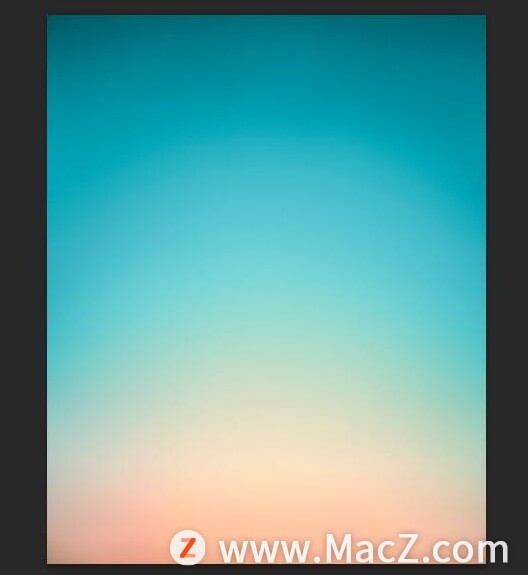
2.选择工具栏中的矩形工具。
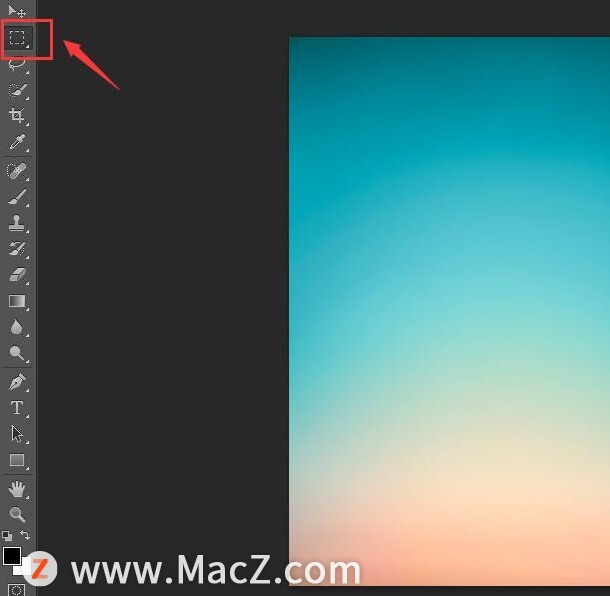
3.在图片中画一个矩形,不要画满整个图片,给图片四边留一点距离。
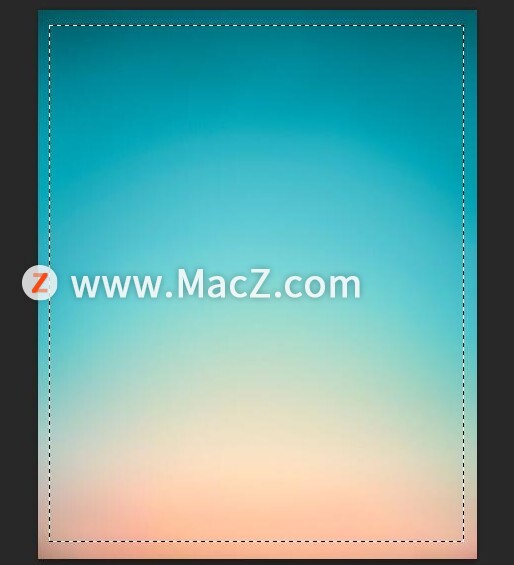
4.单击鼠标右键,选择羽化。
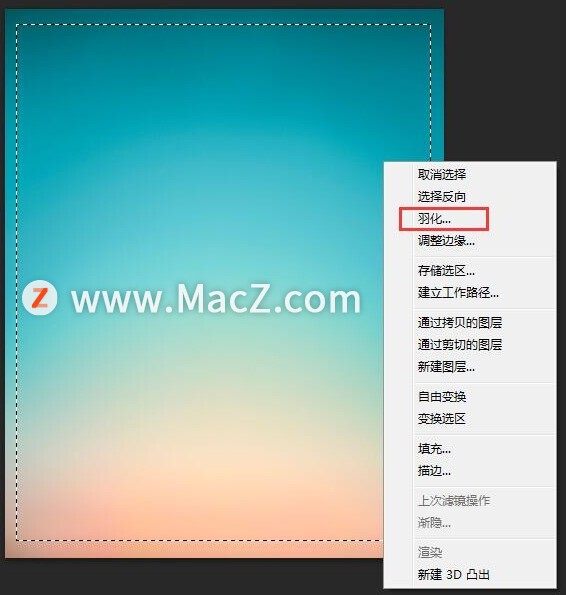
5.设置“羽化”的羽化半径,数值可以自己按照需要自由设置,点击确定。
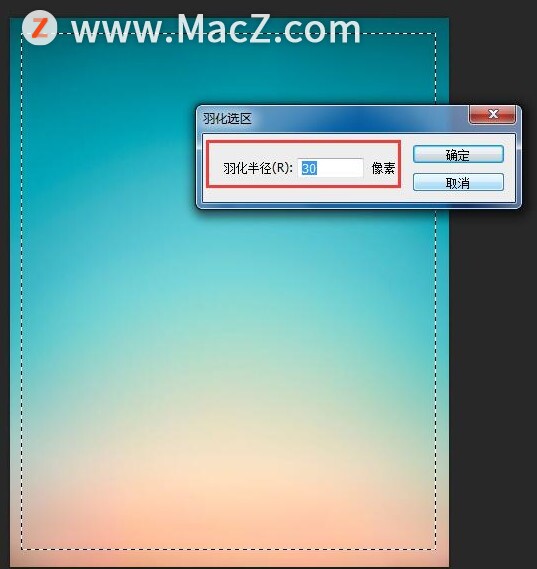
PS新手教程-如何使用PS制作照片叠加效果
如何使用PS制作照片叠加效果?给大家介绍如何使用PS制作照片叠加效果,一起来看看吧。
6.羽毛后查看羽毛半径面积是不是你需要的。
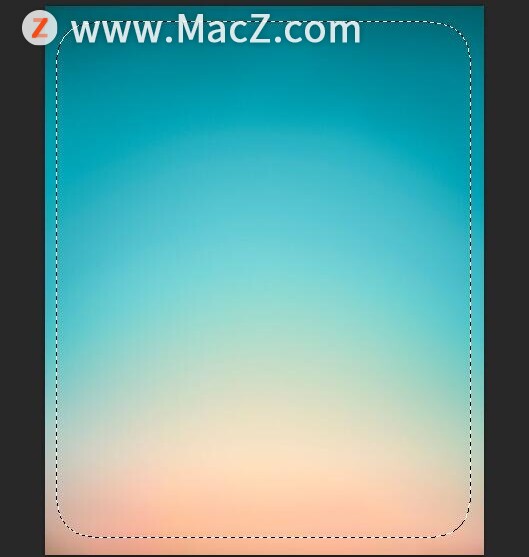
7.确认后,可以按住“ctrl+shift+i”选择反向。
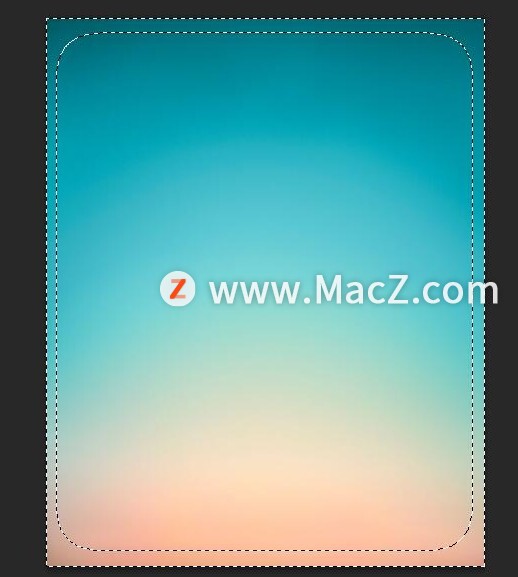
8.按“delete”删除。
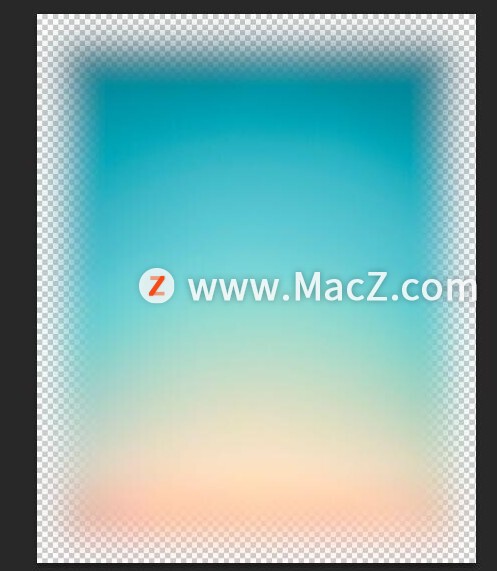
9.做好后,选择存储方式,保存即可。
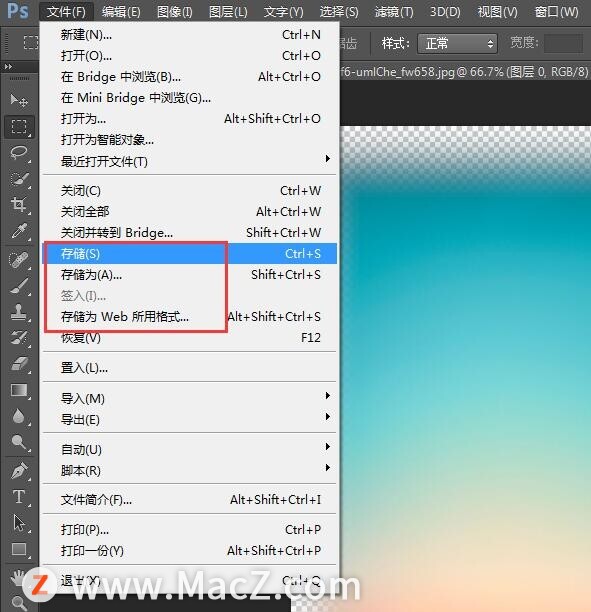
10.查看效果,ps图片边缘渐效果变完成。
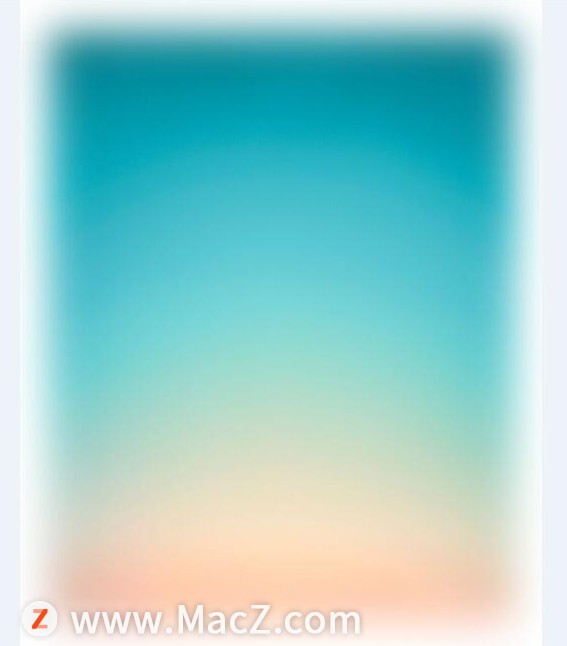
以上就是如何使用ps把一张图片的边缘做成渐变的效果的全部内容,希望对你有所帮助。
运行Adobe应用提示非正版This non-genuine Adobe app has been disabled如何处理
安装好ps等Adobe软件后,使用一段时间会弹出提醒This non-genuine Adobe app has been disabled提示软件非正版,该如何处理?






